Nehéz lehet a háttér eltávolítása bármilyen képrőlés időigényes, de a célnak végtelen lehetőségei lehetnek. Ebben a Photoshop bemutatóban felfedezzük, hogyan lehet ezt megtenni lasso eszköz használatával. A kép jellegétől függően különféle lehetőségek állnak rendelkezésre.
Kezdve megszabadulunk a kapucnis seedeater mögött található természetes háttértől és a szögesdróttól.

Most, mielőtt egyszerűen megtennénk a lépéseketmásolja a háttérréteget. Ilyen esetben biztonsági másolatot szerezünk az eredeti példányunkról, ha valami rosszra fordul. A háttérréteg láthatóságát a szemjelölés megszüntetésével is el kell távolítania.
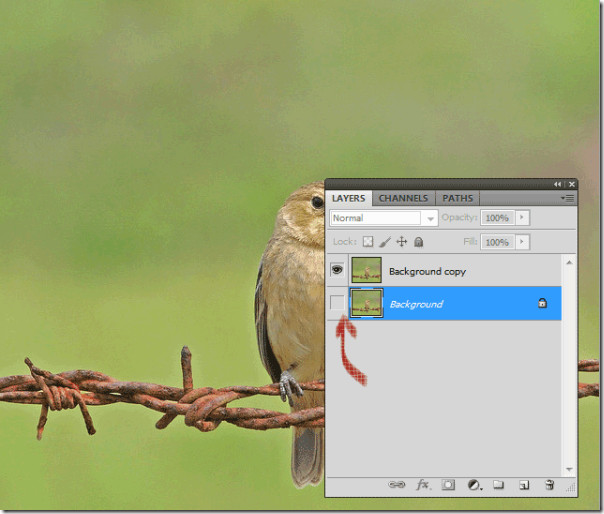
Ha tovább megyünk, kiválaszthatjuk a lasso szerszámot. A Lasso Tool olyan objektumok kiválasztására készült, amelyek összetett élei kontraszt színekkel vannak beállítva. A lasso szerszám kiválasztásával kiválasztjuk azt a területet, amelyet meg akarunk tartani (a madár és a szögesdrót).
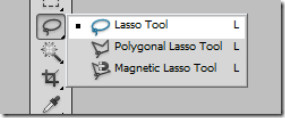

A kívánt terület kiválasztása után kattintson az áthelyezés gombraeszköz. Észre fogja venni, hogy most áthelyezheti a kiválasztott területet, és a háttér üres marad. Másolja a kijelölt területet (Ctrl + C), és illessze be bárhová a munkaterületen (Ctrl + V). Egy új réteg jelenik meg a rétegpanelen. A láthatóság eltávolításához törölheti a másolt háttérréteget, vagy törölheti a jelölést a szemből.
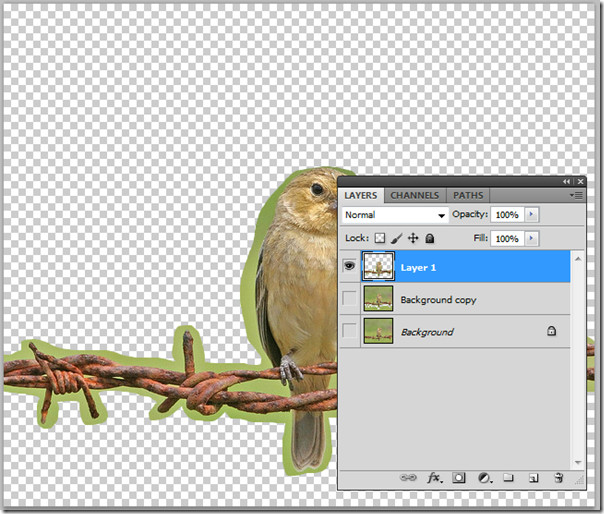
A végső érintés felé haladva a varázspálca eszközt használjuk a nem kívánt területek eltávolítására. Válassza ki az eszközt, majd kattintson az összes zöld nem kívánt területre és nyomja meg a törlés gombot.
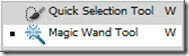
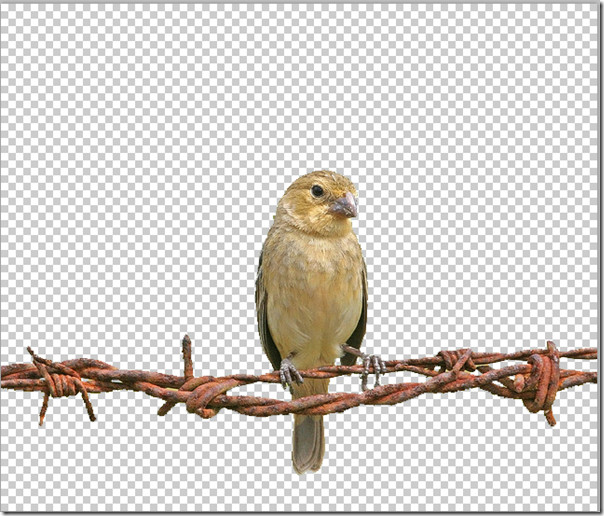
Végül hozzon létre egy új réteget az a hozzáadásáhozaz Ön által választott háttér. Az újonnan létrehozott szürke és fehér réteghez színátmenetet adunk. Ennek ellenére sikeresen eltávolítottuk a madár és a szögesdrót háttérét.
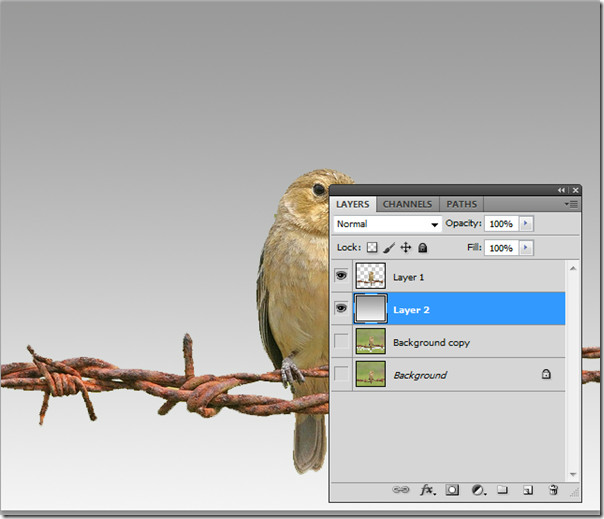

Mivel a levágott tárgyat egy új rétegen helyeztük el, számos trükköt megtehetünk a háttérünkkel.

Végül az eredmény hűvös! Tudassa velünk, melyik másik Photoshop tippet szeretné látni!













Hozzászólások